有关CAD特性栏的作用
在使用CAD软件绘图的时候,我们关注一下特性栏,有时候对我们的帮助还是很大的,会帮助我们提高绘图效率。下面我们一起来看看有关特性栏的设置和作用。
1. 打开特性栏
如果我们的CAD界面没有特性栏的话,我们可以直接点击软件上方菜单栏中的【修改】,然后点击【特性】,如下图所示:
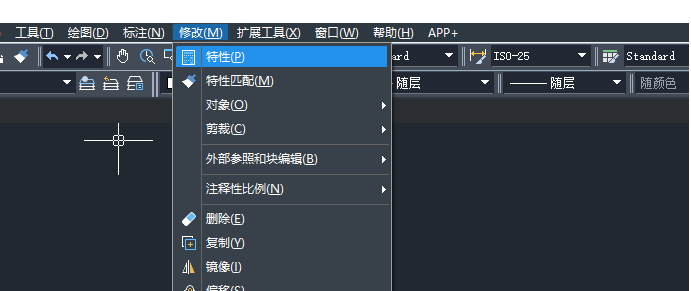
或是直接按快捷键ctrl+1打开。
2. 在绘画区什么图形也没有的情况下,我们看到的特性栏如下图所示,在这里我们可以修改一些基本的设置,像颜色,图层,线型这些;或是修改视图,调整一下高度宽度这些,方便我们之后绘制图形大小的时候有个大概。
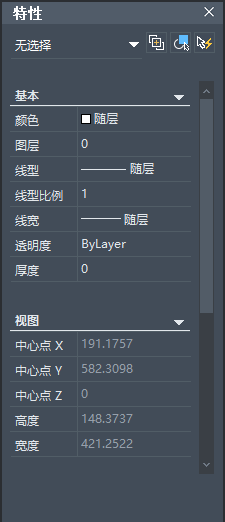
3. 当我们绘制了图形之后,例如绘制了一个矩形,我们点击选中图形之后,就可以在这里查看和修改矩形的一些相关信息。
例如下图,在这里我们可以看到这个是一个多线段,以及在这里可以修改矩形的颜色、线型等等。
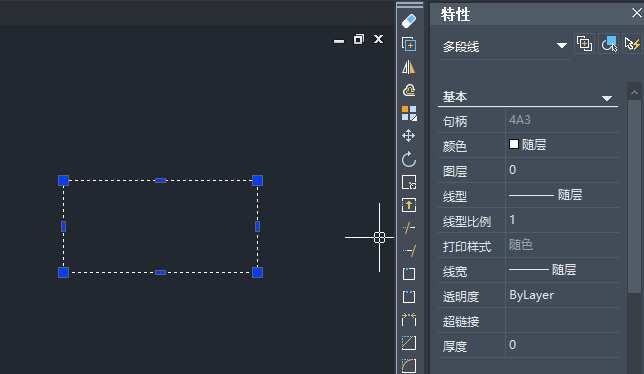
滑动到下面的几何图形部分,在这里我们就可以查看矩形的面积大小,长度大小以及顶点的坐标。
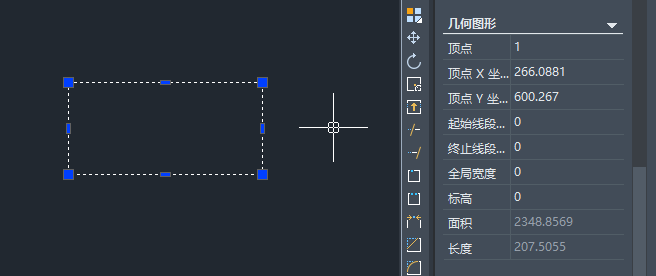
4. 如果是同时选中多个图形的话,虽然查看不了多个图形的面积之和,但是可以修改多个图形的颜色,线型这些,像下图就同时修改了线和矩形的颜色,比较方便。
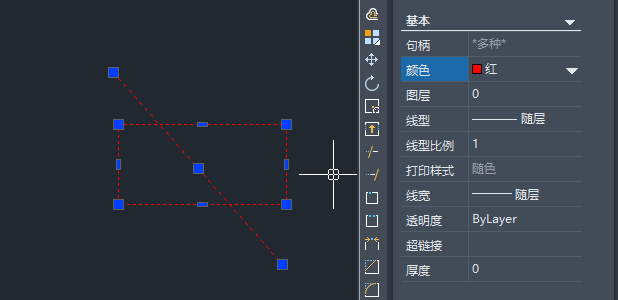
总结:以上就是有关CAD特性栏的一些操作和作用,在平时你有注意到特性栏的这些使用方法和作用吗?
推荐阅读:CAD制图
推荐阅读:中望峰会
·定档6.27!中望2024年度产品发布会将在广州举行,诚邀预约观看直播2024-06-17
·中望软件“出海”20年:代表中国工软征战世界2024-04-30
·2024中望教育渠道合作伙伴大会成功举办,开启工软人才培养新征程2024-03-29
·中望将亮相2024汉诺威工业博览会,让世界看见中国工业2024-03-21
·中望携手鸿蒙生态,共创国产工业软件生态新格局2024-03-21
·中国厂商第一!IDC权威发布:中望软件领跑国产CAD软件市场2024-03-20
·荣耀封顶!中望软件总部大厦即将载梦启航2024-02-02
·加码安全:中望信创引领自然资源行业技术创新与方案升级2024-01-03
·玩趣3D:如何应用中望3D,快速设计基站天线传动螺杆?2022-02-10
·趣玩3D:使用中望3D设计车顶帐篷,为户外休闲增添新装备2021-11-25
·现代与历史的碰撞:阿根廷学生应用中望3D,技术重现达·芬奇“飞碟”坦克原型2021-09-26
·我的珠宝人生:西班牙设计师用中望3D设计华美珠宝2021-09-26
·9个小妙招,切换至中望CAD竟可以如此顺畅快速 2021-09-06
·原来插头是这样设计的,看完你学会了吗?2021-09-06
·玩趣3D:如何使用中望3D设计光学反光碗2021-09-01
·玩趣3D:如何巧用中望3D 2022新功能,设计专属相机?2021-08-10
·CAD三维实体绘图中剖切的详细介绍2017-11-24
·CAD光标旁的命令输入显示窗口不显示该怎么办2019-03-26
·如何使用CAD绘制绿化地图例?2022-05-05
·CAD如何设置黑白打印2016-09-14
·CAD中如何把一条直线从某点切断2018-05-16
·CAD如何设置某个图层不可打印2023-09-05
·CAD建模接头弯管2022-09-09
·如何使用CAD对打印机图纸尺寸进行自定义设置2023-09-18














